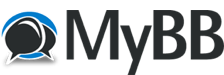16-11-2025, 05:46
Tatsächlich sind alle meine externen Platten, HDD wie auch SSD, mit dem Dateisystem ext4 formatiert.
Welches ist das beste Drittprogramm, um auf die Daten zugreifen zu können?
Welches ist das beste Drittprogramm, um auf die Daten zugreifen zu können?
Zitat:Gute Frage. Ja — es gibt mehrere Tools von Drittanbietern, mit denen du unter Windows 11 auf ext4-formatierte Laufwerke zugreifen kannst. Je nachdem, ob du nur **Lesen** oder auch **Schreiben** brauchst, gibt es unterschiedliche Lösungen mit Vor‑ und Nachteilen:
---
## ✅ Empfehlenswerte Tools für den Ext4-Zugriff unter Windows 11
1. **DiskInternals Linux Reader**
* Kostenloses Tool mit grafischer Oberfläche. ([diskinternals.com][1])
* Unterstützt Ext2/3/4, kann Dateien in Windows kopieren. ([diskinternals.com][1])
* **Nur Lesezugriff** (das Laufwerk wird nicht dauerhaft gemountet, sondern als „Lese‑Explorer“ verwendet). ([CHIP][2])
* Sehr sicher für Daten, weil keine Schreiboperationen direkt auf ext4 erfolgen.
2. **Paragon ExtFS for Windows**
* Kommerzieller Treiber von Paragon, unterstützt **Lesen und Schreiben** auf Ext2/3/4. ([dl.paragon-software.com][3])
* Läuft über die Dokan-Library (Nutzermodus-Treiber), was weniger riskant ist als Kernel‑Treiber. ([dl.paragon-software.com][4])
* Voll in Windows integriert (Laufwerk erscheint wie normales Volume).
3. **Ext2Fsd**
* Open-Source-Kernel‑Treiber, der auch Ext4 unterstützt. ([Wikipedia][5])
* Ermöglicht das Mounten von Ext‑Partitionen mit einem Laufwerksbuchstaben.
* Nachteil: Entwicklung ist nicht mehr sehr aktiv, es kann je nach Ext4-Features zu Instabilitäten kommen.
---
## ⚠️ Wichtige Hinweise & Risiken
* Schreibzugriff (z. B. mit Paragon) ist grundsätzlich möglich, aber fehleranfälliger — **Backups sind sehr wichtig**.
* Wenn du ext4-Partitionen in Windows einbindest, achte auf **sichere Treiber** und regelmäßige Sicherungen, falls du Daten ändern willst.
* Für Lesezugriff reicht DiskInternals → am sichersten, weil keine Schreiboperationen durchgeführt werden.
* Falls du größere Partitionen hast, oder spezielle ext4‑Features (z. B. 64-Bit, bestimmte Journaling-Features), solltest du testen, ob das Tool das vollständig unterstützt.
---
### ? Alternative: WSL (Windows Subsystem for Linux)
* Du kannst dein ext4-Laufwerk auch über **WSL 2** einbinden. ([Microsoft Learn][6])
* Vorteil: Dann nutzt du das Laufwerk direkt in einer Linux‑Umgebung unter Windows — sehr stabil und native ext4-Funktionalität.
---
**Mein Fazit für dich:**
Wenn du viele ext4-Platten hast und vor allem sicher **lesen** möchtest → benutze **DiskInternals Linux Reader**.
Wenn du auch schreibend arbeiten willst, und bereit bist, das Risiko zu managen → **Paragon ExtFS** ist die professionellste Lösung.
Wenn du möchtest, kann ich dir einen **aktuellen Vergleich (2025) der besten Ext‑Treiber für Windows 11** zeigen (Stabilität, Performance, Sicherheit).
[1]: https://www.diskinternals.com/linux-read...hatgpt.com "How to Access Ext4 from Windows | DiskInternals"
[2]: https://www.chip.de/downloads/DiskIntern...hatgpt.com "DiskInternals Linux Reader - Download - CHIP"
[3]: https://dl.paragon-software.com/doc/extF...hatgpt.com "extFS for Windows by Paragon Software"
[4]: https://dl.paragon-software.com/doc/Ext4...hatgpt.com "PARAGON Software GmbH"
[5]: https://en.wikipedia.org/wiki/Ext2Fsd?ut...hatgpt.com "Ext2Fsd"
[6]: https://learn.microsoft.com/de-de/window...hatgpt.com "Erste Schritte in die Bereitstellung eines Linux-Datenträgers in WSL 2 | Microsoft Learn"